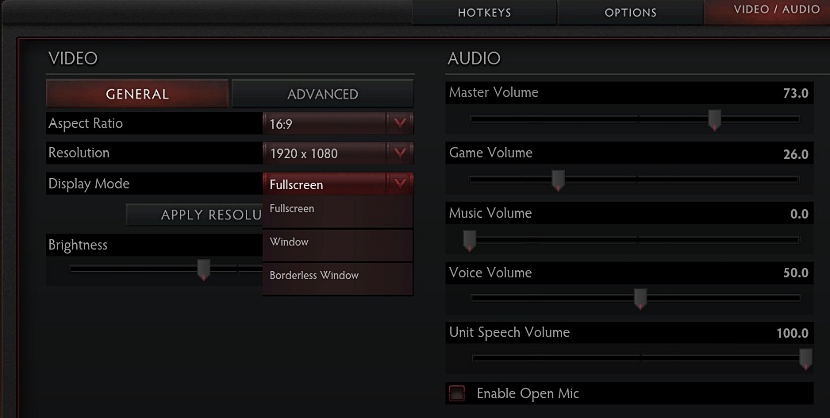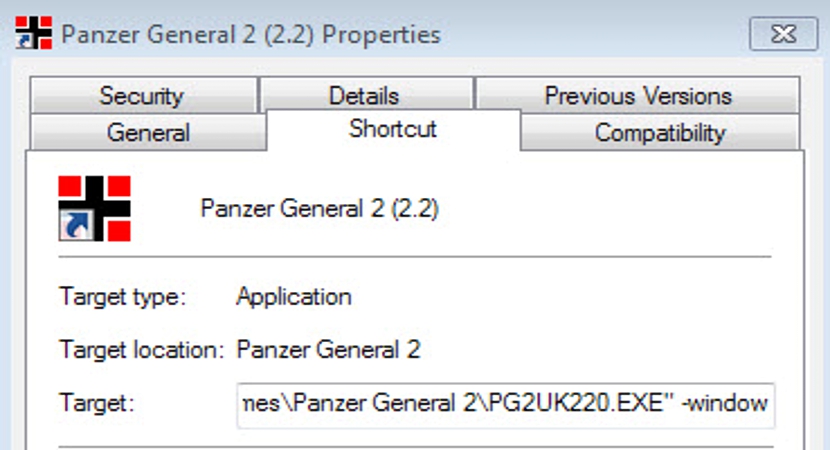Windowsに存在する現在および最新のゲームでは、開発者がアプリケーションを構成するようになっているため、この問題は発生しません。 コンピュータ画面全体を埋めます。
しかし それらのやや古いアーケードゲームはどうですか? これは多くの人にとって一般的なタスクではありませんが、特定の瞬間があるかもしれません 古典的なゲームを回復しました、 これは、構造とプログラミングアーキテクチャにより、オペレーティングシステムのもうXNUMXつのウィンドウで実行されます。 有利なことに、これらのゲームの一部またはすべてにいくつかのトリックを適用できます。これについては、この記事で説明します。
古いゲームで使用する代替手段
これは私たちが示す代替案ではなく、これらのゲームがフルスクリーンで実行されるように、ちょっとしたトリックとして使用できるもののいくつかです。 以前、いくつかのトリックやヒントはいくつかと互換性があることを言及する必要があります。これが理由です。 以下で提案するいくつかの代替案を試してみてください。
Alt + Enter。 これは、ゲームが実行されているウィンドウを選択するだけで、後で提案した組み合わせを作成するという、現時点での最初の提案です。
構成。 少し最近のゲームには、構成を処理する領域がある可能性があります。これは、後で配置する画像で提案します。 そこで、フルスクリーン(フルスクリーン)で作業できるオプションを見つけるようにしてください。
ほとんどのゲームには通常この機能がありますが、何らかの理由でフルスクリーンモードでプレイしていて終了したい場合は、この構成内でEscキーを使用することを検討できます。これは、このモードを終了するために押す必要があるキーです。
直接アクセス。 作るときに使うことができるもう一つのトリック ゲームはフルスクリーンでプレイします、ショートカットを使用しています。 同時に、マウスの右ボタンでそれを選択し、コンテキストメニューから[プロパティ]を選択する必要があります。
宛先領域(ターゲット)には、これらのゲームに属する実行可能ファイルのパスがあります。 フルスクリーン再生を有効にするには、最後に追加のコマンドを増やすだけです。 これらのコマンドは次のとおりです。
- w
- ウィンドウを使用して入力ファイルを追加します。
- ウィンドウモード
サードパーティアプリケーション。 以前に提案された方法のいずれかがゲームをフルスクリーンで実行するように機能しなかった場合、理想は、実行可能ファイル(ゲーム)を呼び出すサードパーティのアプリケーションを取得して、モードを変更することです。 使用できるサードパーティのアプリケーションは多数ありますが、最もよく知られているのは次のとおりです。
- DirectXOpenGLラッパー。 これ はオープンソースアプリケーションです、そのため、その機能のいくつかを使用するときに問題はありません。 理論的には、これらの古典的なゲームを実行する能力があるプラットフォームのAPIをエミュレートするようになります。
- DxWnd。 これは 別の優れた代替手段 特別な構成を必要とせず、ゲームの実行可能ファイルが配置されている場所を探すだけで、フルスクリーンで表示されます。 このツールは、上記と同じようにオープンソースです。
- グライド。 にもかかわらず このアプリ 2005年の一部のサポートが終了し、多くのクラシックゲームと互換性があり、フルスクリーンで実行するという目標を達成したい場合のもうXNUMXつの選択肢となります。
最後に、私たちはお勧めすることができます Visualización、これは、特殊なアプリケーションを使用する必要があることを示唆しています。 仮想マシン コンピューターに古いオペレーティングシステムをインストールし、それを使用して、以前に言及したアーケードである可能性のあるこれらの古いゲームを実行します。